Bạn đang sử dụng điện thoại iPhone? Bạn thấy quá nhàm chán với tiếng chuông mặc định trên điện thoại, bạn đã từng thử cắt ghép một đoạn nhạc theo ý thích hay chưa?
Hoặc bạn chưa biết cách cài nhạc chuông cho iPhone thế nào? Dưới đây là những thao tác vô cùng đơn giản bạn có được bài nhạc yêu thích làm nhạc chuông.
Vậy hãy cùng Yourphone Service tham khảo thủ thuật cài nhạc chuông trên iPhone đơn giản và hiệu quả nhất nhé.
1. Cách cài nhạc chuông iPhone cực nhanh trên máy tính
Đây là cách cài đặt truyền thống từ những đời iPhone đầu tiên, cài đặt nhạc chuông thông qua cắm cáp kết nối giúp chúng ta có thể cài số lượng nhiều bài trong cùng một thời gian ngắn
Cách cắt ghép nhạc chuông qua iTunes
Sử dụng iTunes là công việc rất quen thuộc đối với iFans, iTunes là công cụ hỗ trợ người dùng từ các việc back up dữ liệu hay cài đặt phần mềm và tải bài hát/nhạc chuông.
Bước 1: Cắm cáp kết nối vào máy tính và mở iTunes
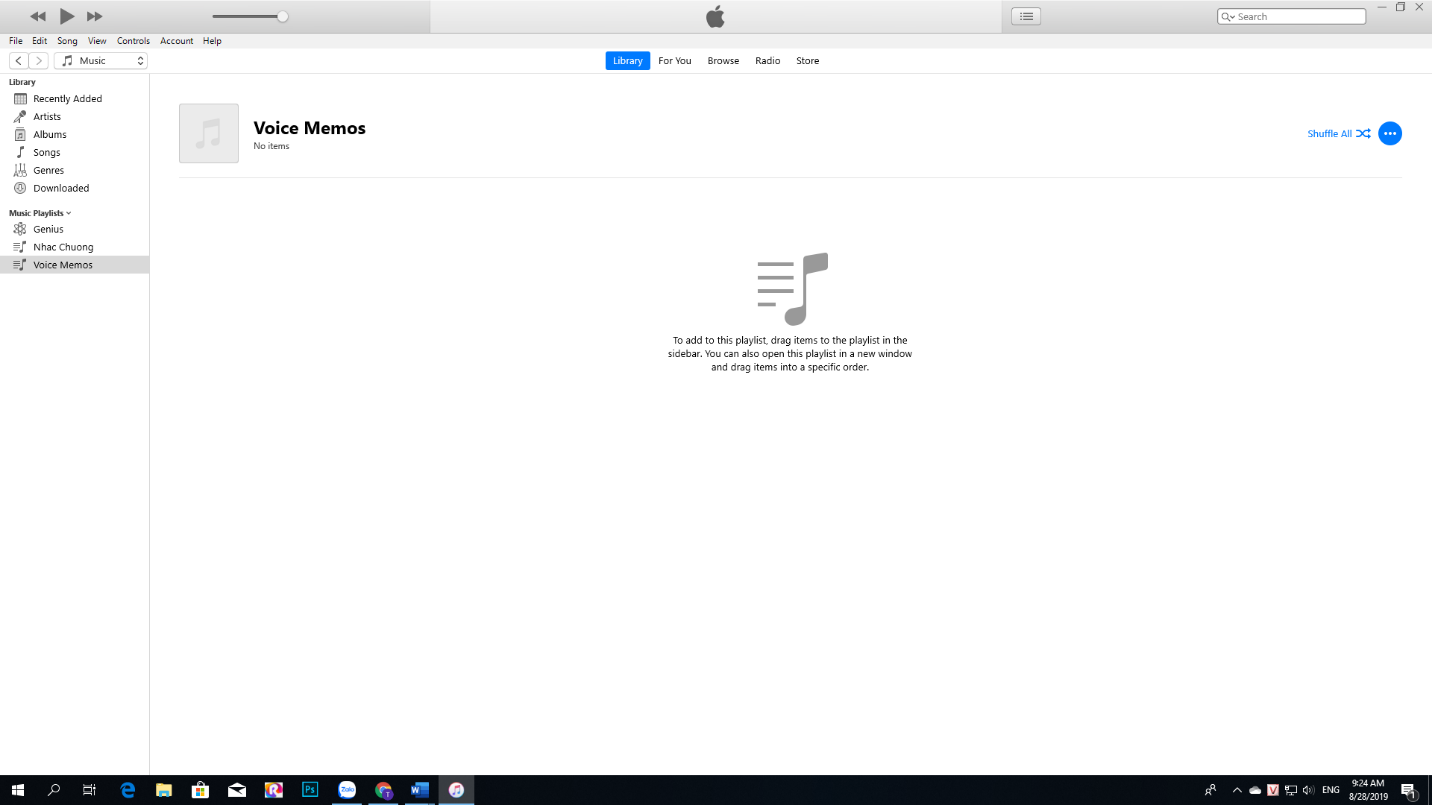
Bước 2: Chọn Music > New play list (nhấp chuột phải) > Đặt tên thư mục (NHAC CHUONG)
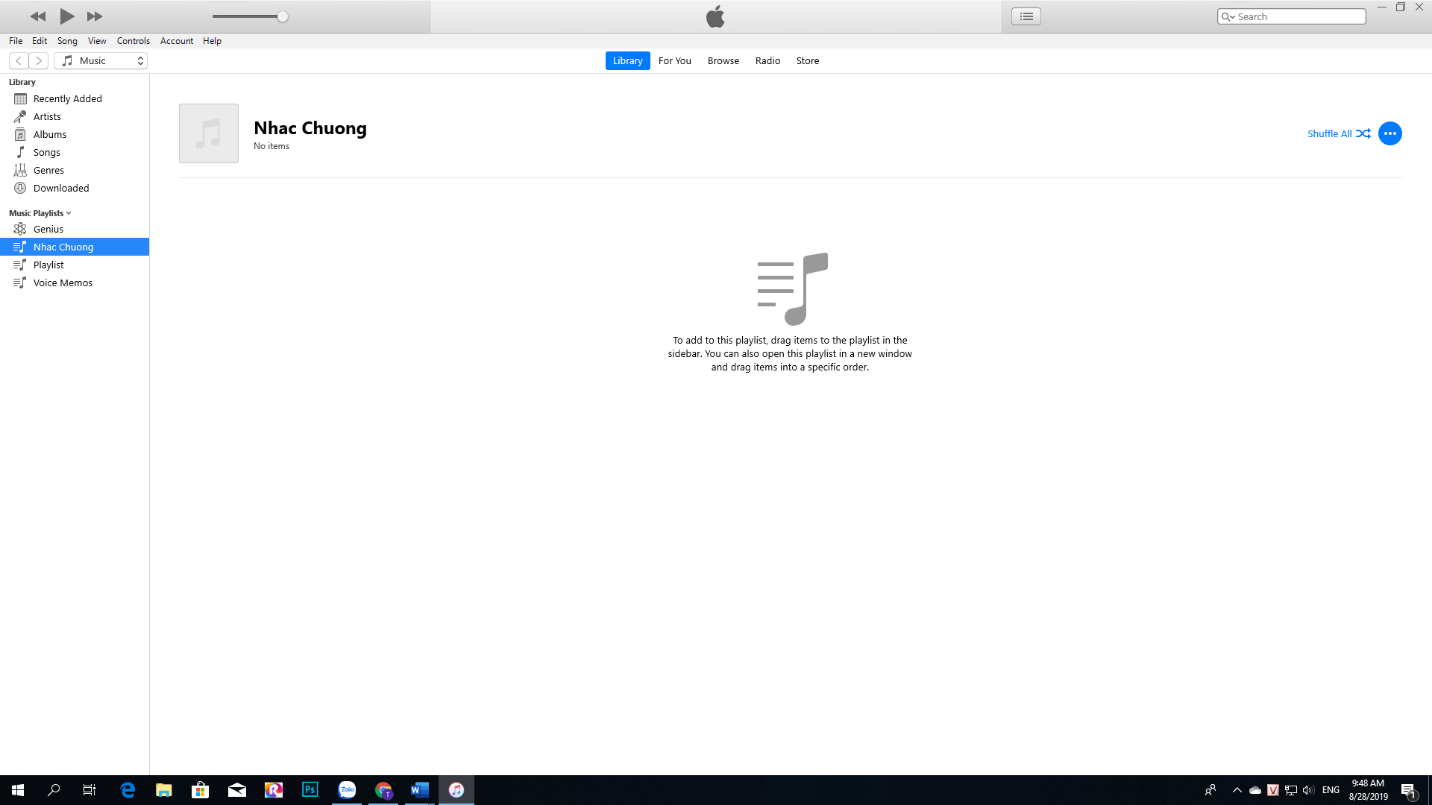
Bước 3: Chọn Songs (thanh công cụ bên trái màn hình) > Kéo bài hát vào > Song Info > Option > Start (thời gian bắt đầu) > Stop ( thời gian kết thúc) > OK
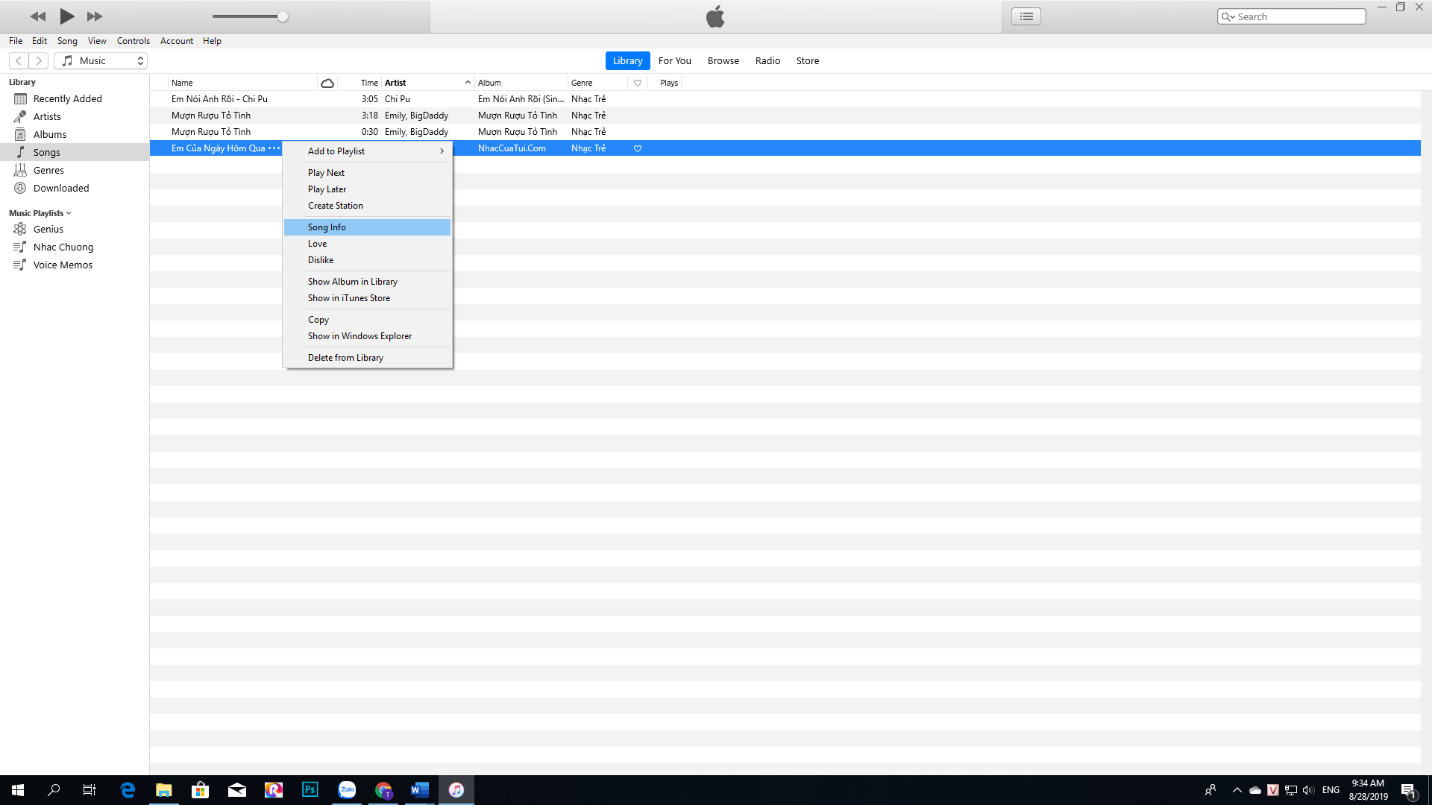
Bước 4: Vào File > chọn Covert > nhấp Create AAC version
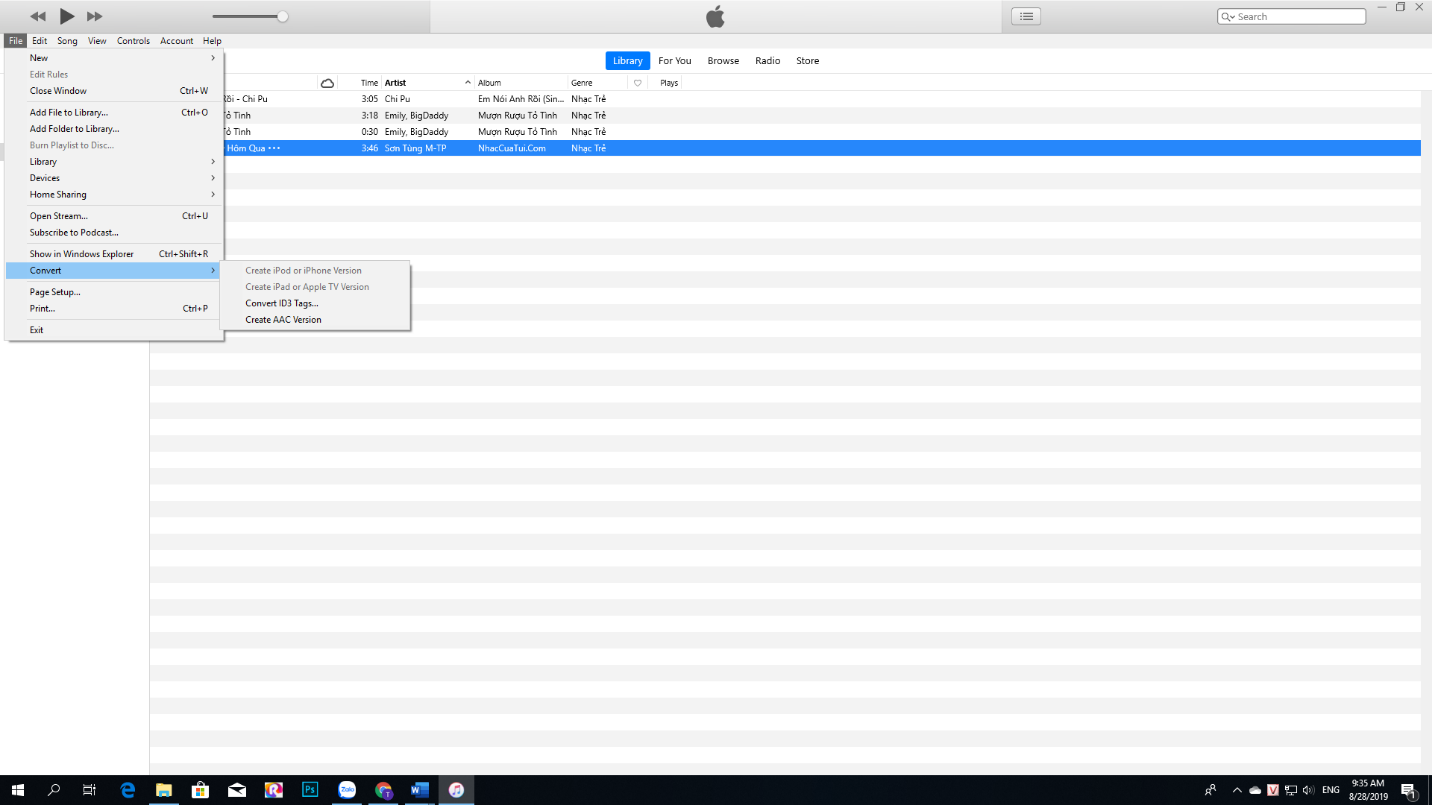
Bước 5: Nhấp chuột phải vào bài hát vừa cắt > Show in Window Exploder
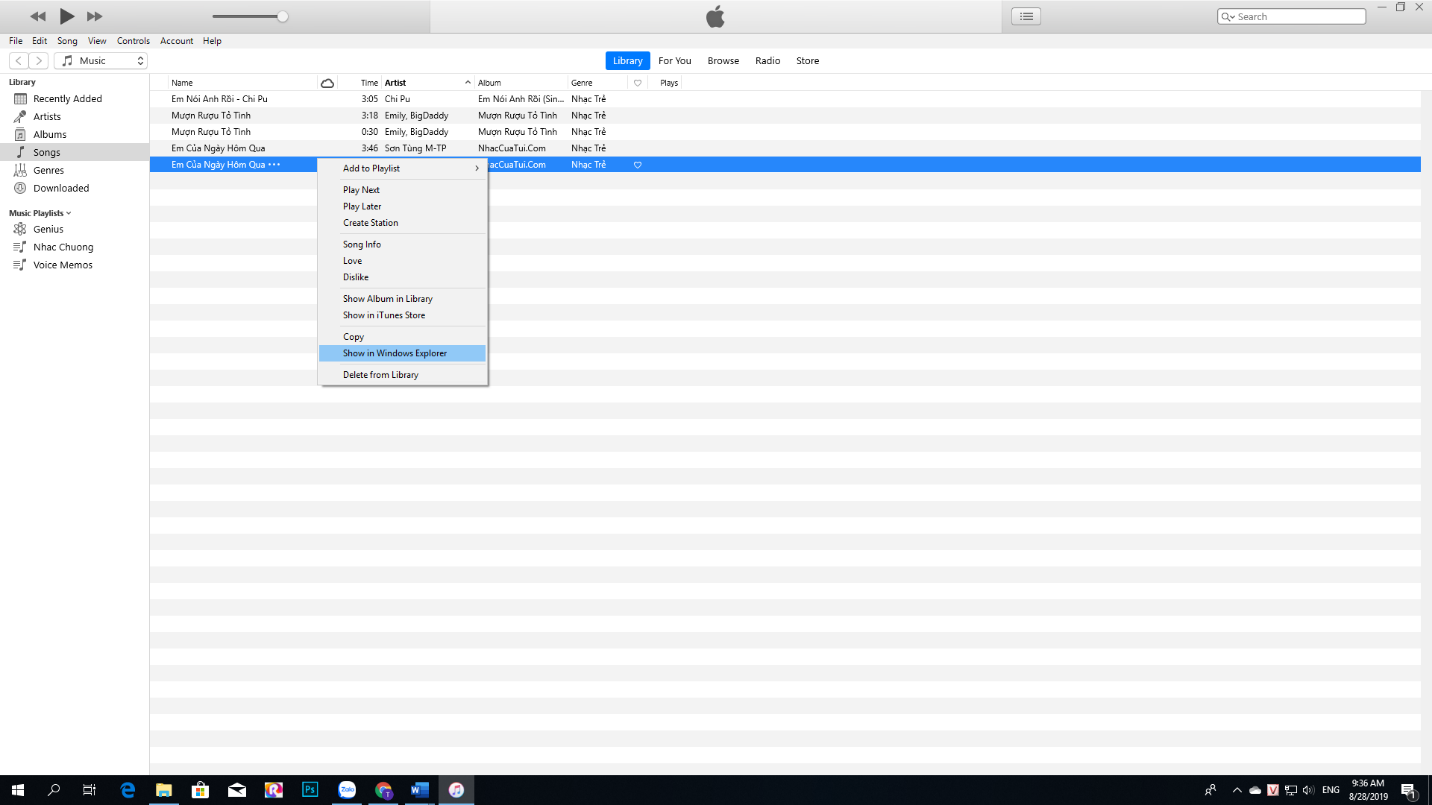
Bước 6: Chọn mục thay đổi tên để đuôi định dạng từ m4a -> m4r
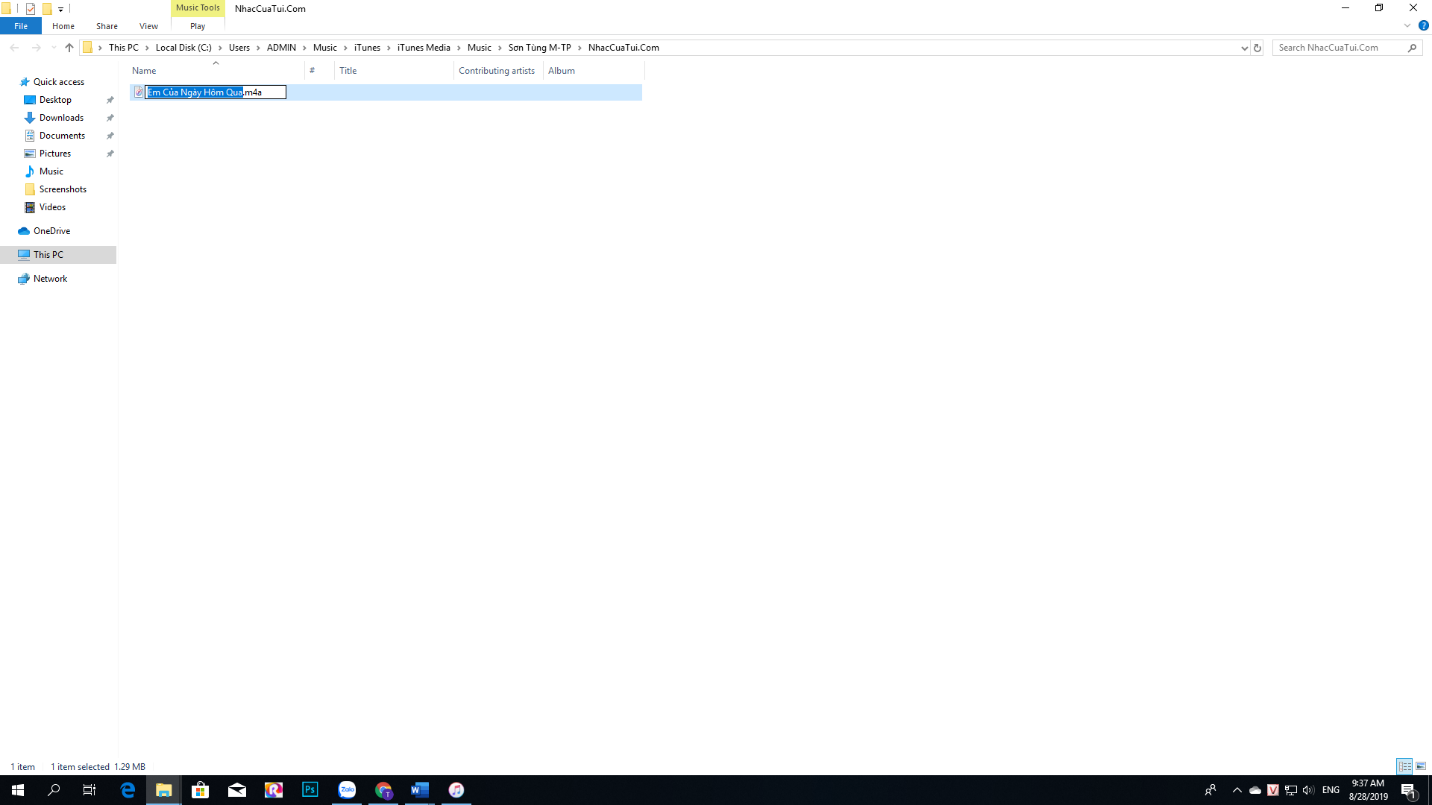
Bước 7: Chuyển file nhạc vừa cắt thành công > Lưu vào thư mục (NHAC CHUONG)
Lúc này, bạn chỉ cần vào phần âm thanh trong cài đặt và chọn nhạc chuông vừa tạo thành công.
Yourphone tin chắc rằng với iFans thì những thao tác trên không quá khó khăn.
7 bước Yourphone vừa hướng dẫn đã giúp bạn có ngay một đoạn nhạc chuông sành điệu, độc đáo khác hẳn với tiếng chuông mặc định nhàm chán.
Cách cài đặt qua phần mềm bên thứ 3 (3U Tools)
Nếu trên máy tính của bạn chưa có phần mềm 3U Tools thì hãy click Tại đây và tải xuống nhé
Bước 1: Cắm cáp kết nối vào iPhone đồng thời mở phần mềm 3U Tools vừa cài đặt
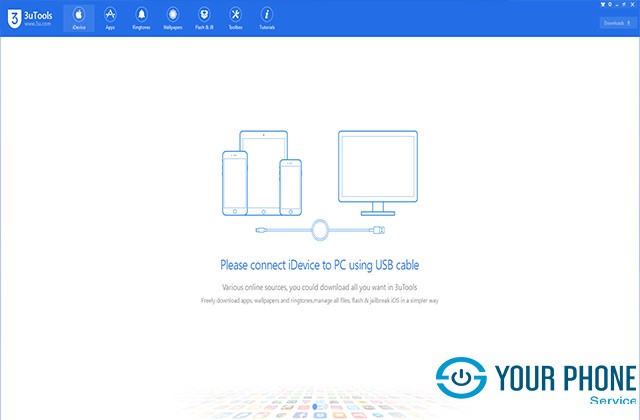
Bước 2: Tải bài nhạc mà bạn yêu thích bản đầy đủ về máy tại https://www.nhaccuatui.com
Bước 3: Bạn tìm kiếm tại thanh công cụ chức năng Ringstone (biểu tượng quả chuông) > Make ringstone
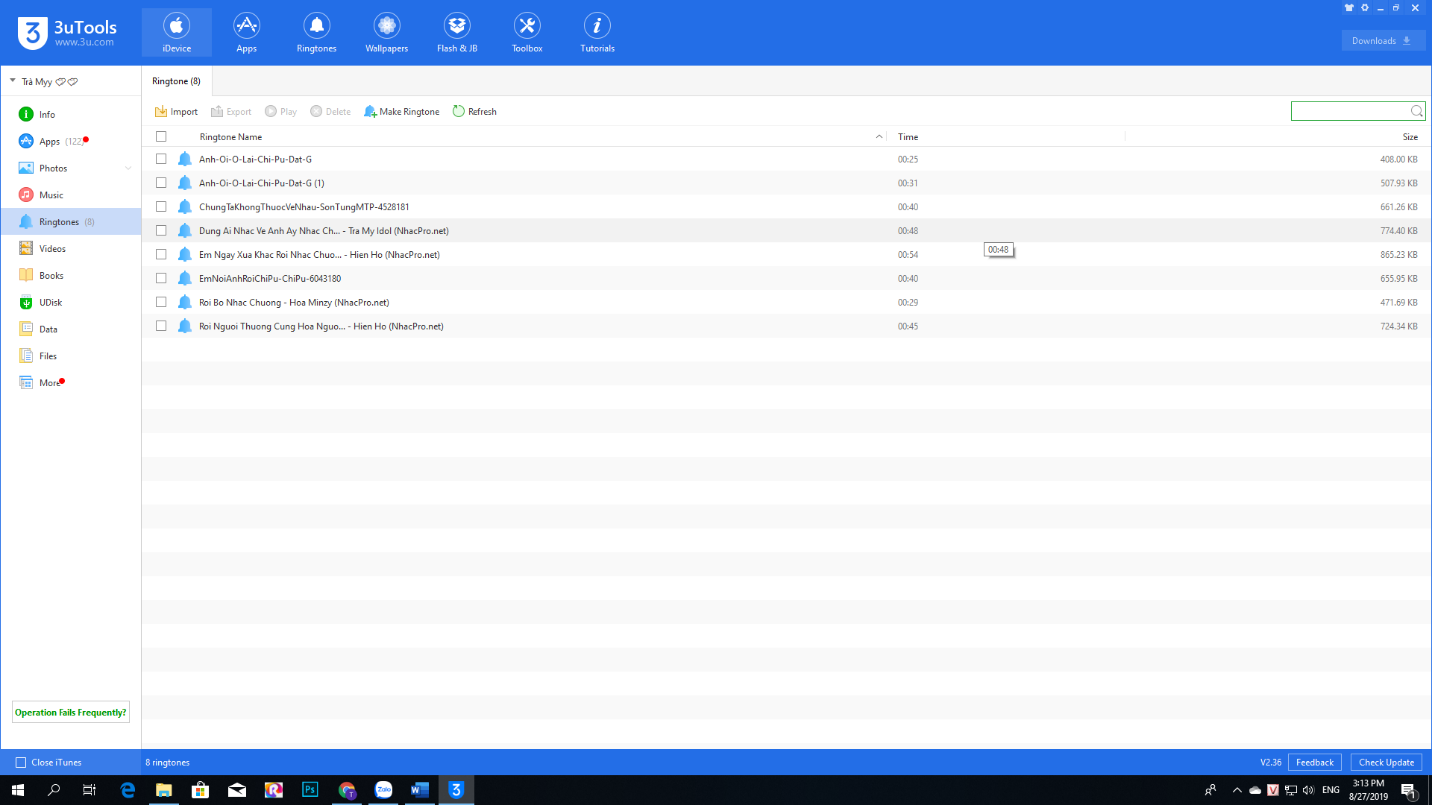
Bước 4: Phần mềm sẽ yêu cầu bạn lấy bài nhạc tại ổ lưu trữ của máy tính (PC) hoặc lấy nhạc tại iDevice
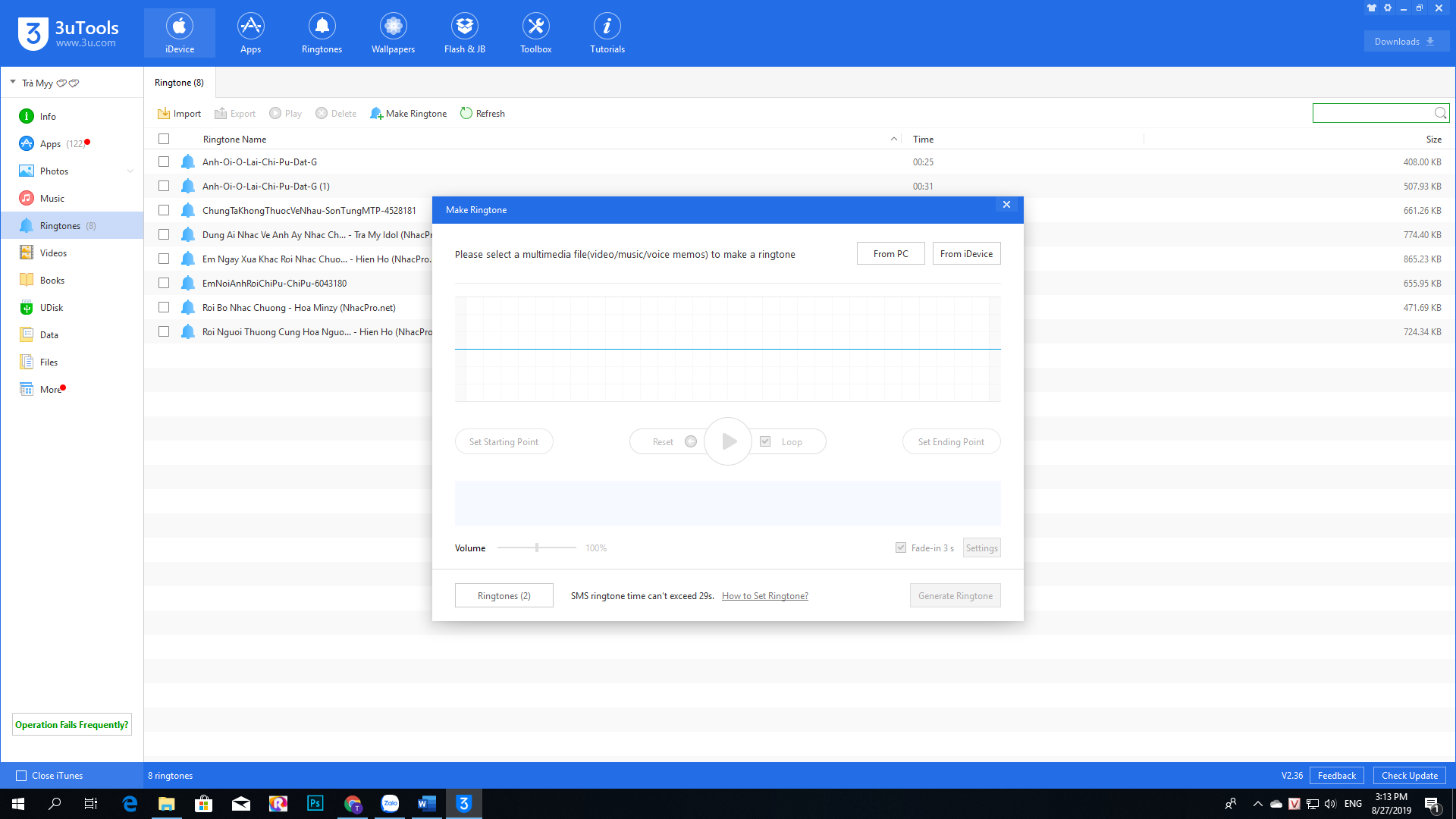
Bước 5: Sau khi đã add được bài hát vào bạn chỉ cần chọn đoạn nhạc mà bạn yêu thích nhất để cắt ghép tùy ý ( Lưu ý phần hiển thị thời gian bắt đầu, độ dài nhạc chuông và thời gian kết thúc để căn chỉnh cho được chuẩn xác)
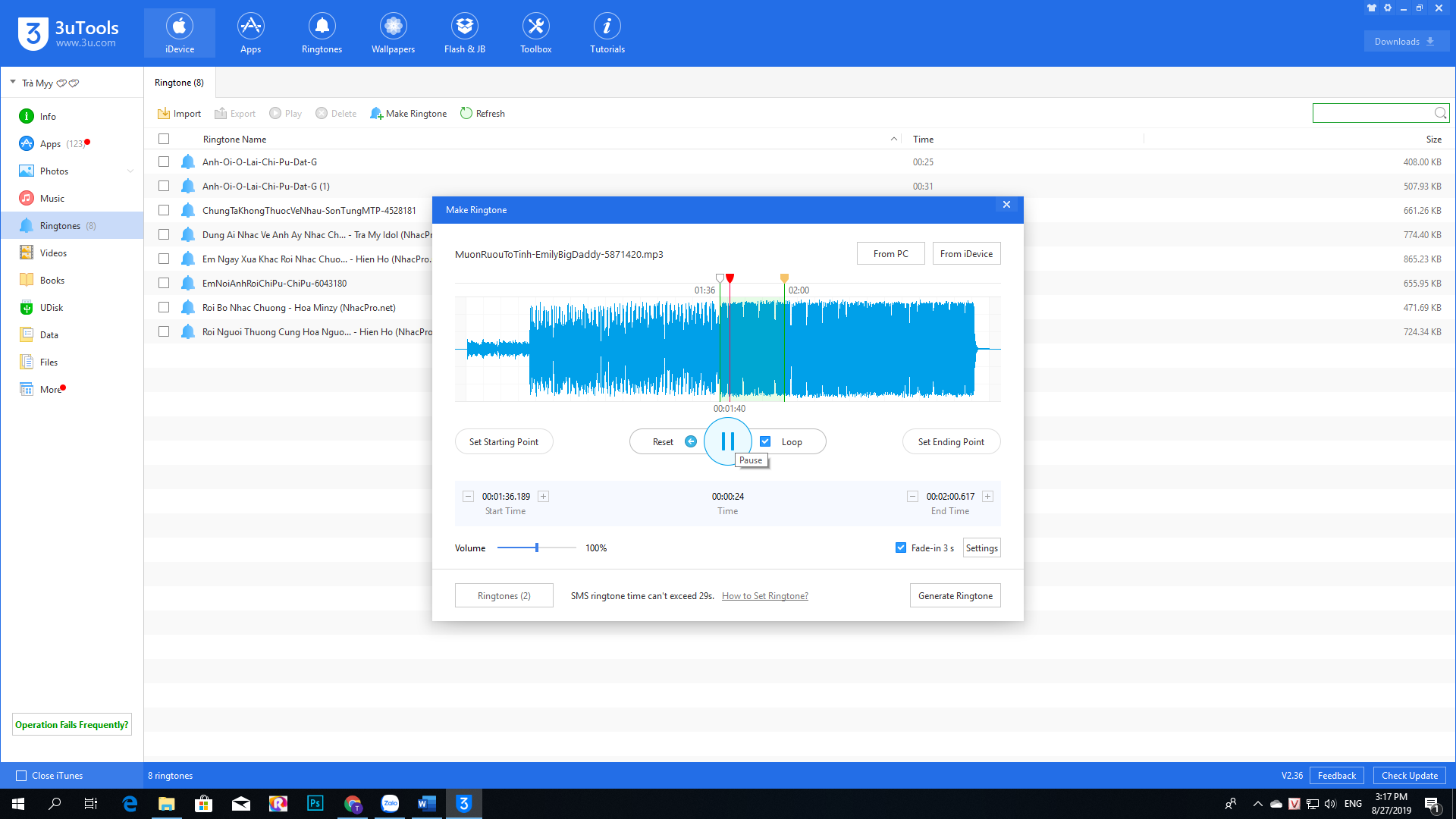
Bước 6: Click vào Generate Ringstone để kết thúc quá trình, đặt tên và lưu đoạn nhạc vào máy iPhone
Chỉ với 6 bước đơn giản Yourphone vừa hướng dẫn, bạn đã cắt chỉnh thành công một đoạn nhạc chuông theo ý thích mà chưa đầy 5 phút.
2. Hướng dẫn cài đặt nhạc chuông iPhone bằng ứng dụng trên Appstore
Cách này sẽ giúp bạn không cần phải lỉnh kỉnh bật máy tính nữa, thao tác ngay trên chiếc iPhone mà bạn đang sử dụng
Ngoài ra, bật mí thêm cho bạn cách sau đây sẽ không cần phải Jailbreak máy đâu
Đầu tiên, vào Appstore tìm kiếm ứng dụng GarageBand và Document tải về máy.
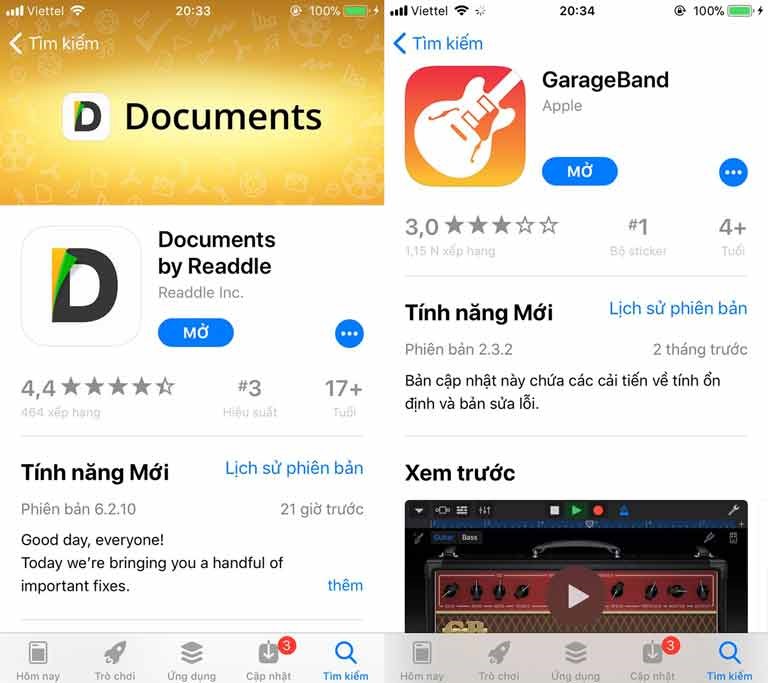
Sử dụng Document
Bước 1: Chọn ứng dụng Document, tại giao diện chính bạn tìm biểu tưởng trình duyệt và click vào
Bước 2: Tìm trang web mà bạn thường hay tải nhạc về (https://www.nhaccuatui.com hay https://mp3.zing.vn nhưng bạn sẽ phải tải thêm app riêng đó). Thay thế vào đó https://chiasenhac.vn/nhac-hot.html sẽ sử dụng đơn giản hơn.
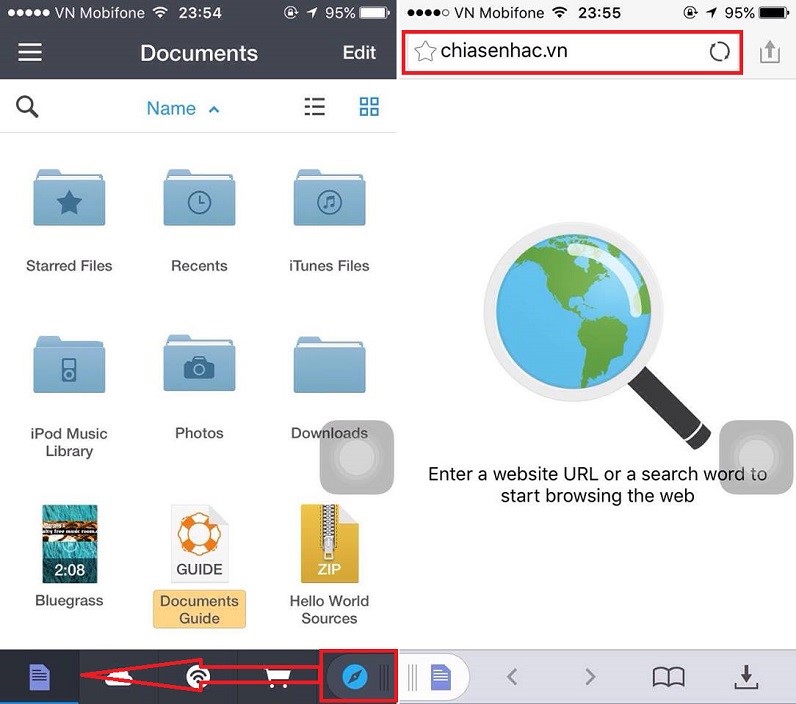
Bước 3: Chọn bài nhạc bạn yêu thích và ấn download (chọn chất lượng 128kbps để đỡ nặng bộ nhớ máy nhé)
Bước 4: Lưu đoạn nhạc vào Document/ Downloads > iCloud > Done và chờ đợi hoàn thành
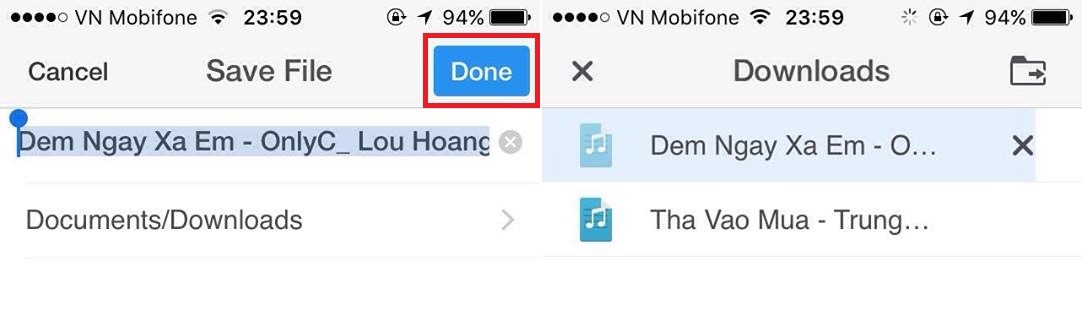
Sau đó, bạn quay lại giao diện chính để kiểm tra xem bài hát mình cần đã được lưu đúng thư mục iCloud hay chưa.
Tiếp theo sử dụng GarageBand
Bước 1: Tại giao diện chính của App, bạn tìm biểu tượng ghi âm (Audio Recorder) và ấn OK
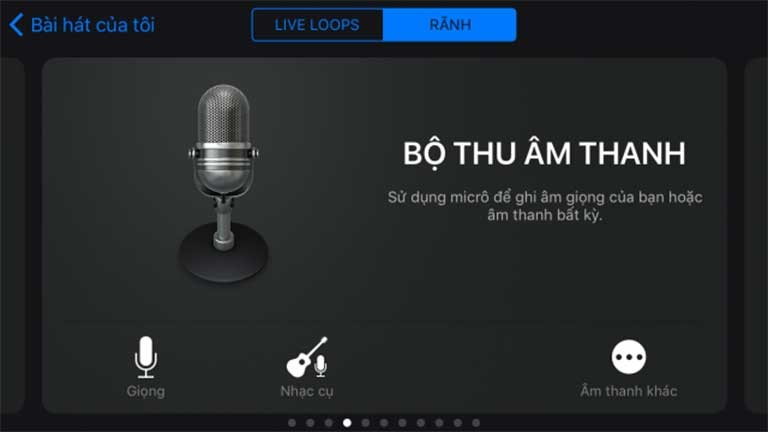
Bước 2: Chọn bảng nhạc cụ (instrument section) sau đó nhấn vào nút View > Loop Browser (nếu muốn đoạn nhạc dài hơn thì bạn vào dấu + tại thanh biểu thị đô dài đoạn nhạc
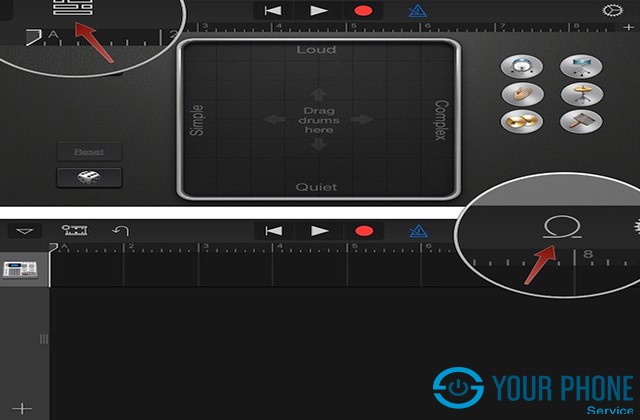
Bước 3: Chọn Tệp âm thanh > giữ và kéo đoạn nhạc trước đó tải về > thả vào phần thanh chỉnh nhạc
Bước 4: Cắt chỉnh tùy theo sở thích của bạn, tùy theo độ dài bạn mong muốn
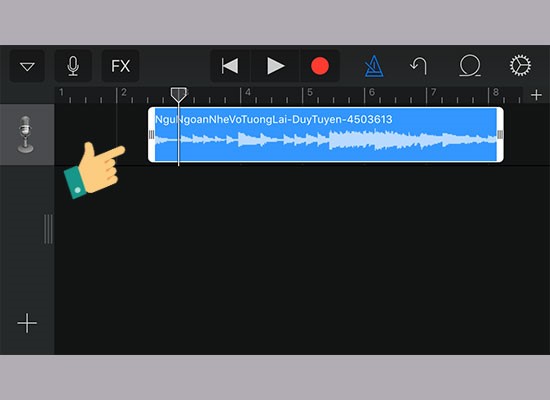
Bước 5: Nếu đã chọn được đoạn nhạc ưng ý thì bạn nhìn lên góc trên cùng bên trái màn hình, chọn biểu tượng tam giác > Bài hát của tôi > Giữ tệp vừa tạo > Chọn biểu tượng tải xuống > Lưu vào phần nhạc chuông
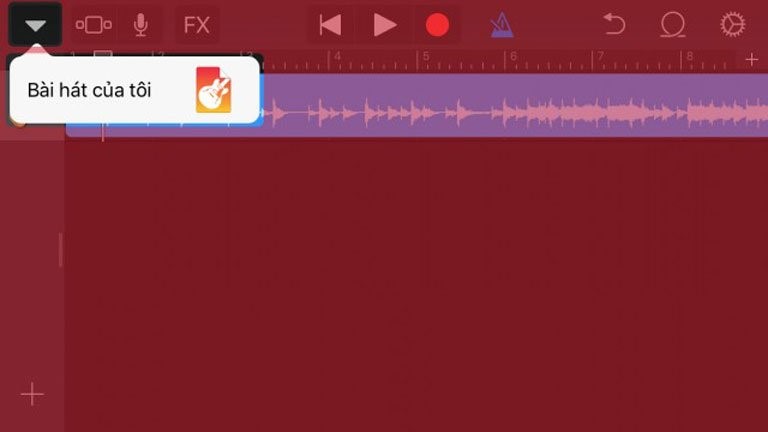
Bước 6: Đổi tên bài nhạc để tránh trùng lặp > Xuất nhạc thành công > Sử dụng âm thanh > Có thể chọn làm nhạc chuông hoặc âm báo tin nhắn,….
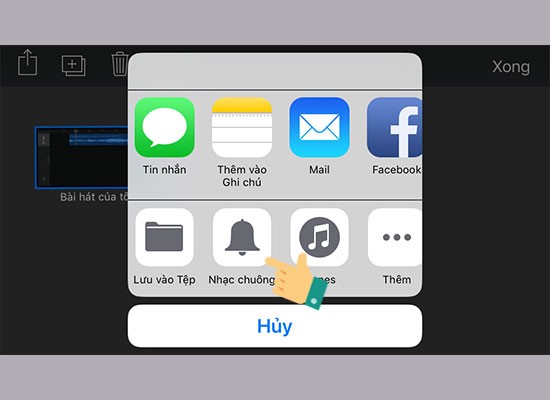
Bước cuối cùng: Cài đặt > Âm thanh & cảm ứng > Nhạc Chuông > Chọn đoạn nhạc vừa hoàn thành
Nếu các bạn vẫn chưa tải được nhac chuông về cho iPhone thì đừng lo lắng hãy mang điện thoại của mình đến Yourphone.
Ngoài dịch vụ cài đặt nhạc chuông, chúng tôi còn cung cấp phần mềm bản quyền, cài đặt diệt virus hay jailbreak cho tất cả các smartphone
Trong quá trình sử dụng điện thoại, bạn cần tư vấn sửa chữa hoặc cần giải đáp thông tin hãy liên hệ với Yourphone Service – Chuyên gia sửa chữa để được hỗ trợ chu đáo và chuyên nghiệp.
Yourphone hỗ trợ miễn phí cài đặt nhạc chuông theo sở thích, nếu bạn không thể tự cài đặt được tại nhà hãy mang qua Yourphone Service hỗ trợ chỉ trong một nốt nhạc.
- Website: https://yourphone.vn/
- Hotline: 0983.46.46.26
- Trụ sở 1: 216 Xã Đàn, Đống Đa, Hà Nội
- Trụ sở 2: 292 Nguyễn Trãi, Thanh Xuân, Hà Nội
